有些学生做科研,导师又从来不教我们怎么做,有些工具又是做科研必不可少的,但自己摸索又很费时间,所以我做了一期做科研的工具汇总,教教大家怎么用。
包括:sic-hub , latex , zotero
Latex
latex是一个编辑器,用于期刊的撰写。复杂的就不讲了,直接配置环境。这里用vscode + miktex实现。
Step1 安装
百度网盘下载
链接:https://pan.baidu.com/s/1bfsUGEGzWPchhyRkJb19iQ
提取码:2kx0
全部按下一步安装即可。
Step2 配置VSCode
-
安装其扩展Latex Workshop
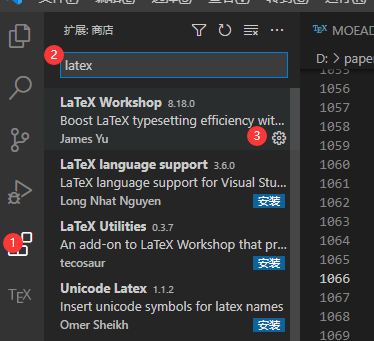
按步骤安装latex workshop
同样也可以安装 Chinese 插件, idea 快捷键插件等。 VSCode 功能丰富, 可自行探索
-
修改配置文件
在 VSCode 界面下按下 F1,然后键入“setjson”,点击“首选项: 打开设置(JSON)”
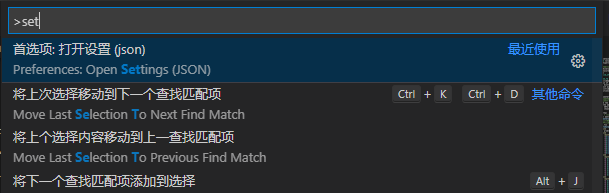
修改json文件,注意{}不要删
// Latex workshop "latex-workshop.latex.recipes": [ { "name": "texify", //放在最前面为默认编译方案, 适用于MikTex "tools": [ "texify" ] }, { "name": "xelatex", "tools": [ "xelatex" ] }, { "name": "xe->bib->xe->xe", "tools": [ "xelatex", "bibtex", "xelatex", "xelatex" ] } ], "latex-workshop.latex.tools": [ { "name": "texify", "command": "texify", "args": [ "--synctex", "--pdf", "--tex-option=\"-interaction=nonstopmode\"", "--tex-option=\"-file-line-error\"", "%DOC%.tex" ] }, { // 编译工具和命令 "name": "xelatex", "command": "xelatex", "args": [ "-synctex=1", "-interaction=nonstopmode", "-file-line-error", "%DOC%" ] }, { "name": "pdflatex", "command": "pdflatex", "args": [ "-synctex=1", "-interaction=nonstopmode", "-file-line-error", "%DOC%" ] }, { "name": "bibtex", "command": "bibtex", "args": [ "%DOCFILE%" ] } ],Step3 测试
创建.tex文件,并在输入
%!TEX program = xelatex % 使用 ctexart 文类,UTF-8 编码 \documentclass[UTF8]{ctexart} \title{文章标题} \author{Siwind} \date{\today} \begin{document} \maketitle This is the context of the article. 这就是文章的所有内容。 \end{document}按ctrl + s保存即可编辑
如出现弹窗,是系统在访问管理者权限,点确认即可。
编译完后按这个键,即可在VSCode显示编译完成的pdf文件
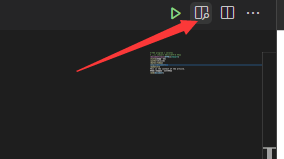
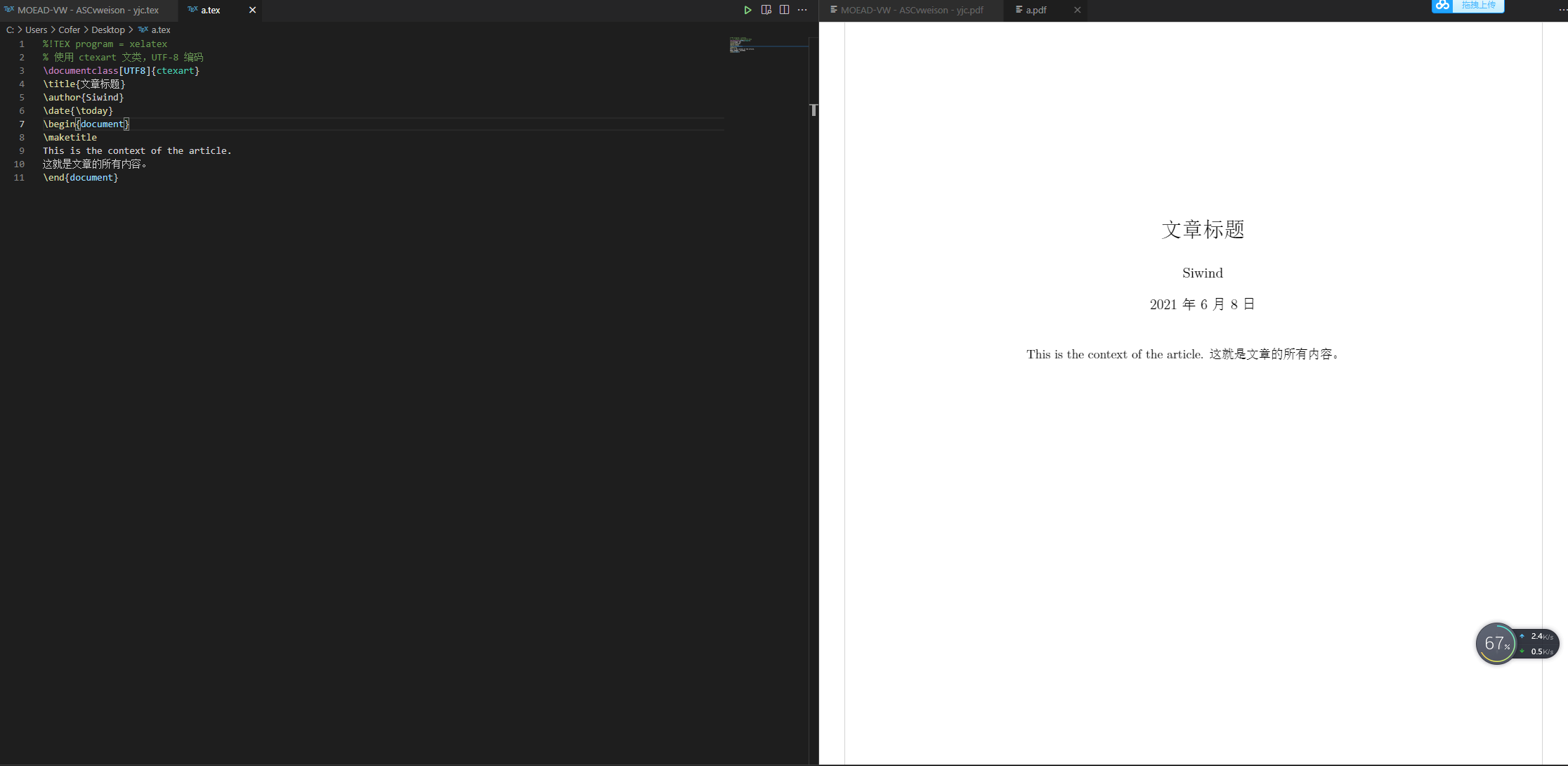
到这里环境配置已经完成,下面就可以通过latex撰写期刊、会议了。
Zotero
Zotero是一个文献管理库,方便文献阅读和做笔记。其界面如下
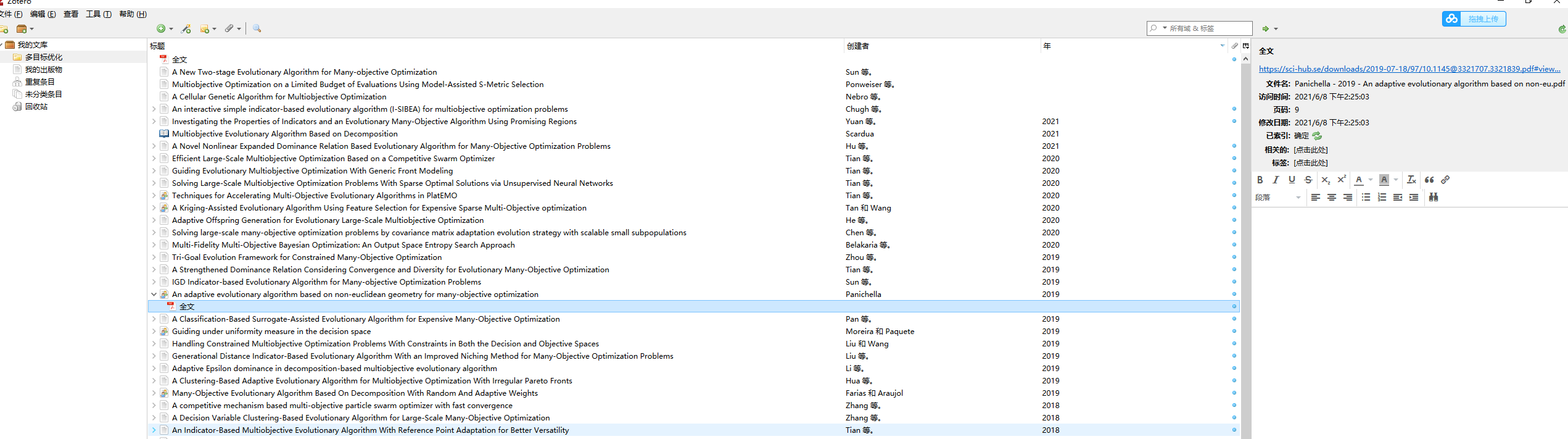
Step1 安装
百度网盘下载
链接:https://pan.baidu.com/s/1bfsUGEGzWPchhyRkJb19iQ
提取码:2kx0
Step2 配置优化
为zotero配置sci-hub,找资源更容易。
点击编辑-> 首选项,然后在高级设置中点击设置编辑器。
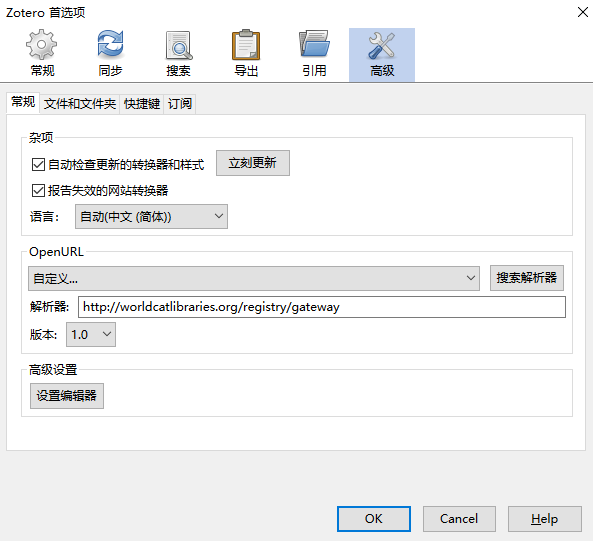
输入pdf,对加粗的这个参数双击进行修改。
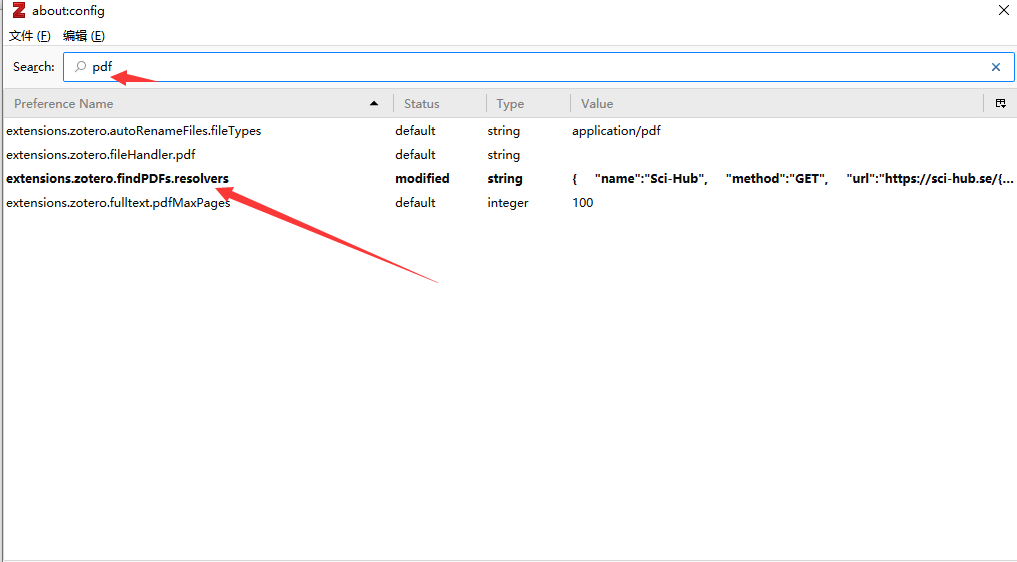
将下面的内容替换掉原始的内容:
{
"name":"Sci-Hub",
"method":"GET",
"url":"https://sci-hub.se/{doi}",
"mode":"html",
"selector":"#pdf",
"attribute":"src",
"automatic":true
}
这样配置就完成了。你试一下把已经下载的pdf期刊直接拖进去,或者将.bib文件导入进入。
参考学习
其他关于zotero的使用可以参考大牛的整理:https://mp.weixin.qq.com/s/V6nIE24UefJWi3HbydccaA





















 978
978











 被折叠的 条评论
为什么被折叠?
被折叠的 条评论
为什么被折叠?










